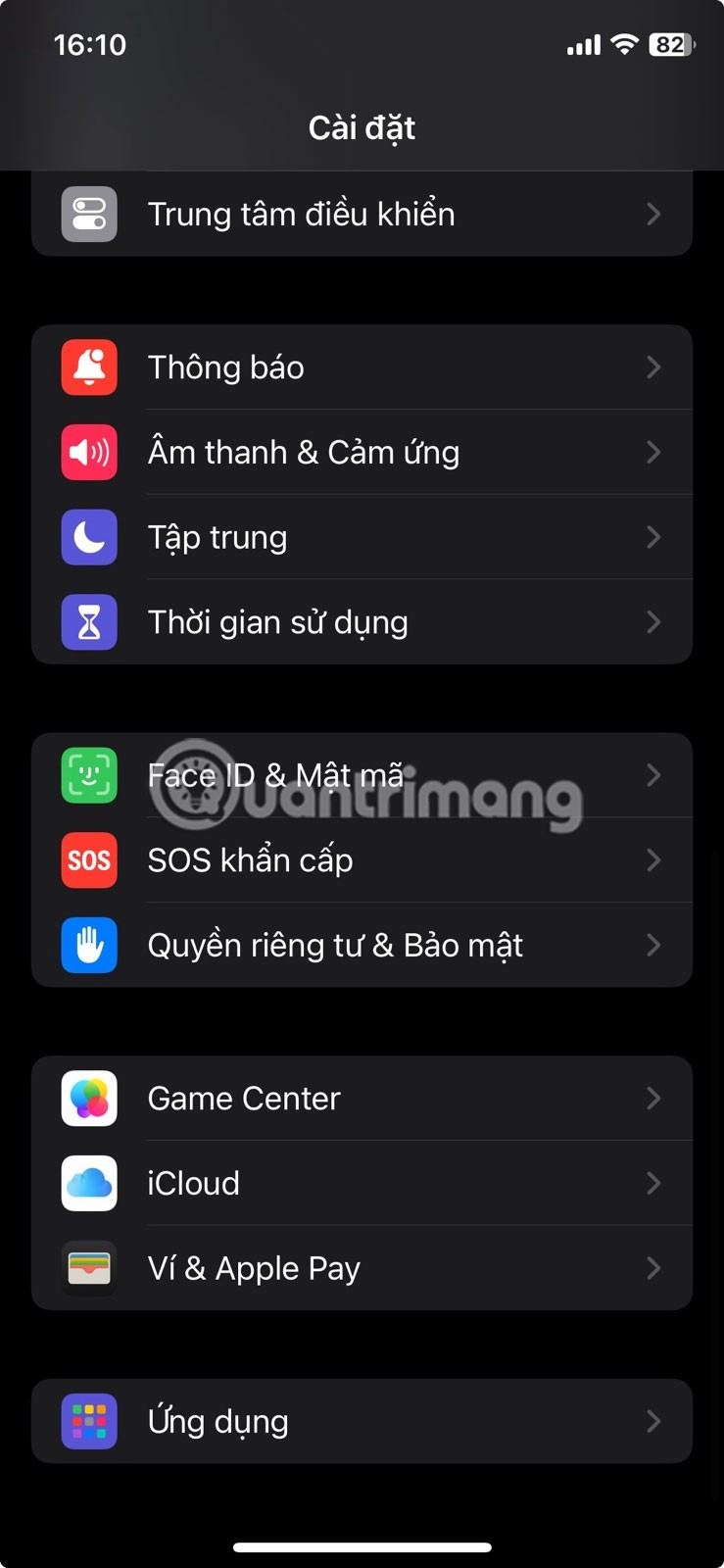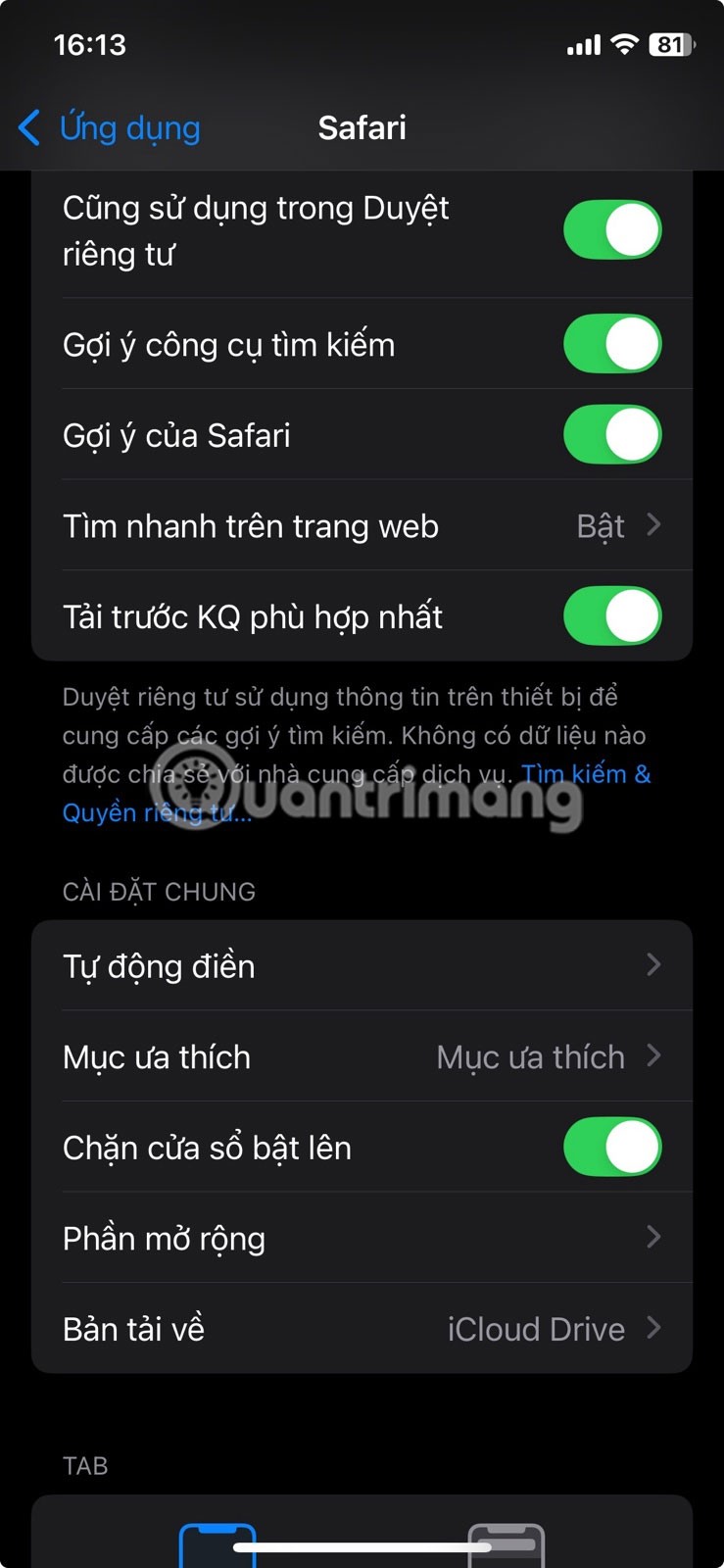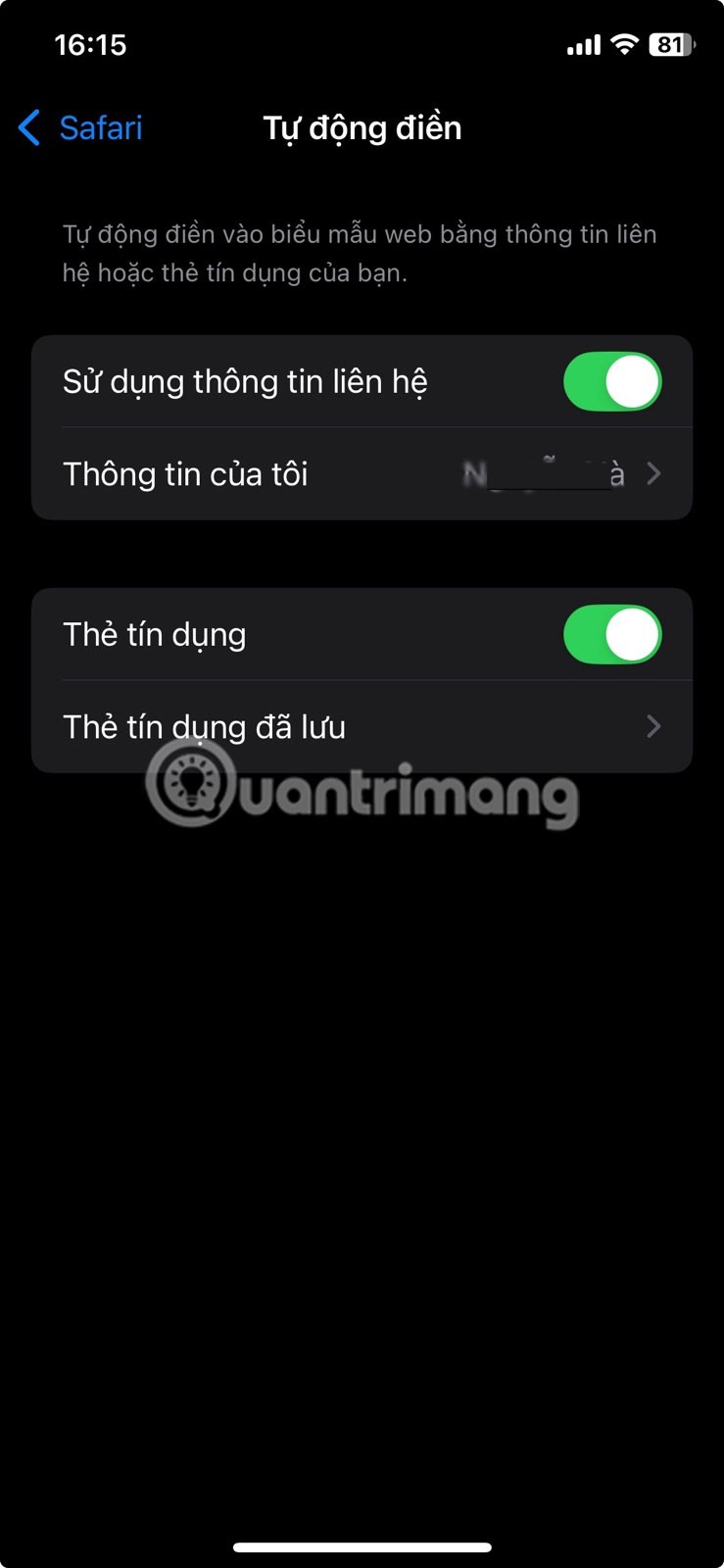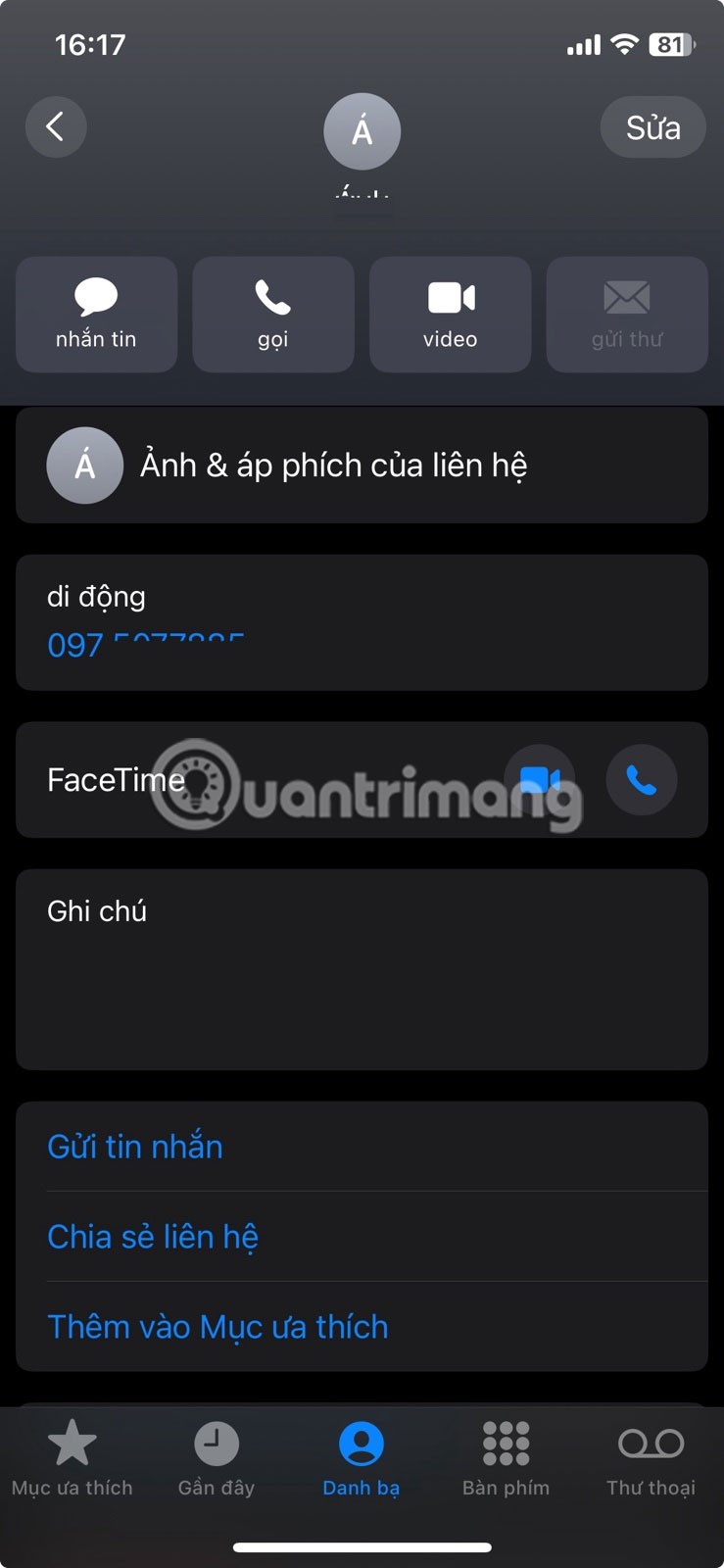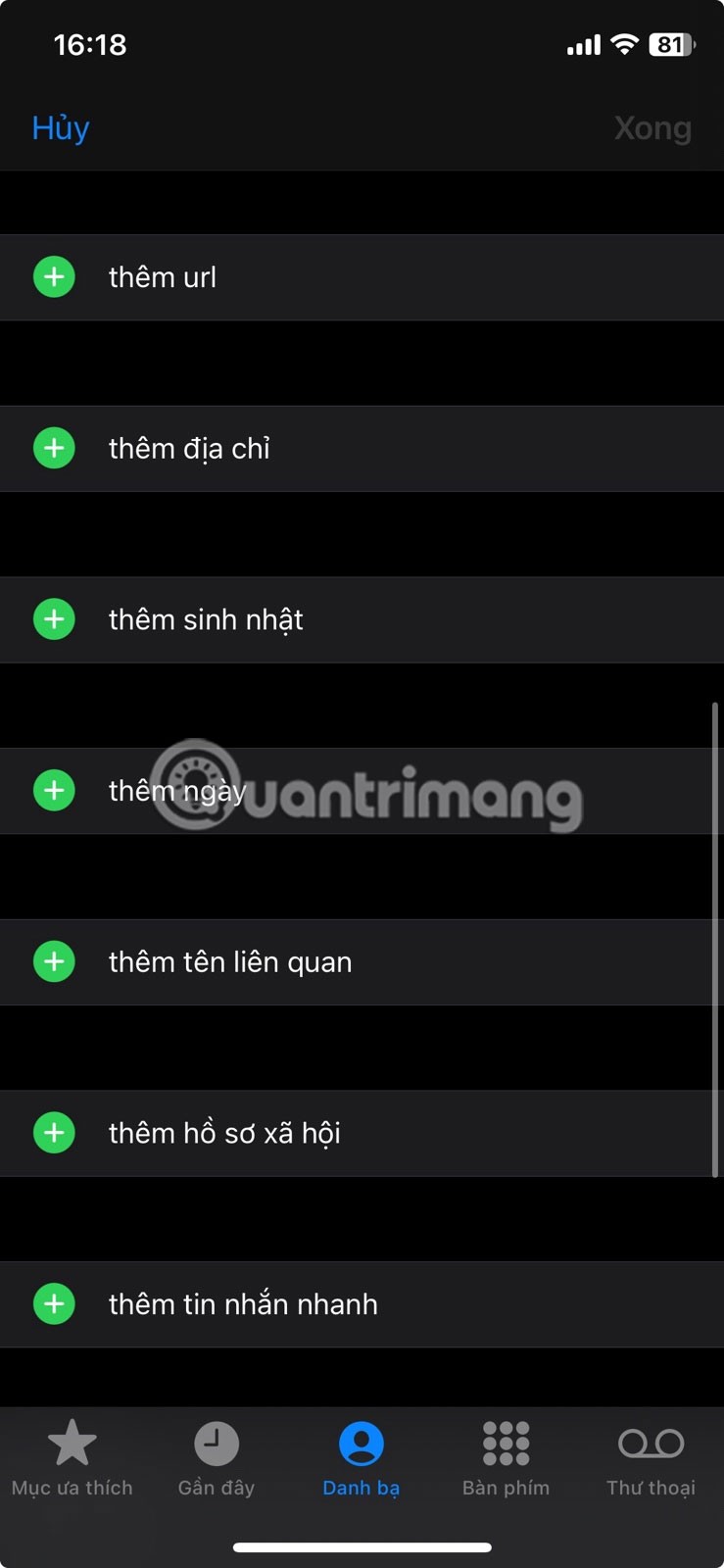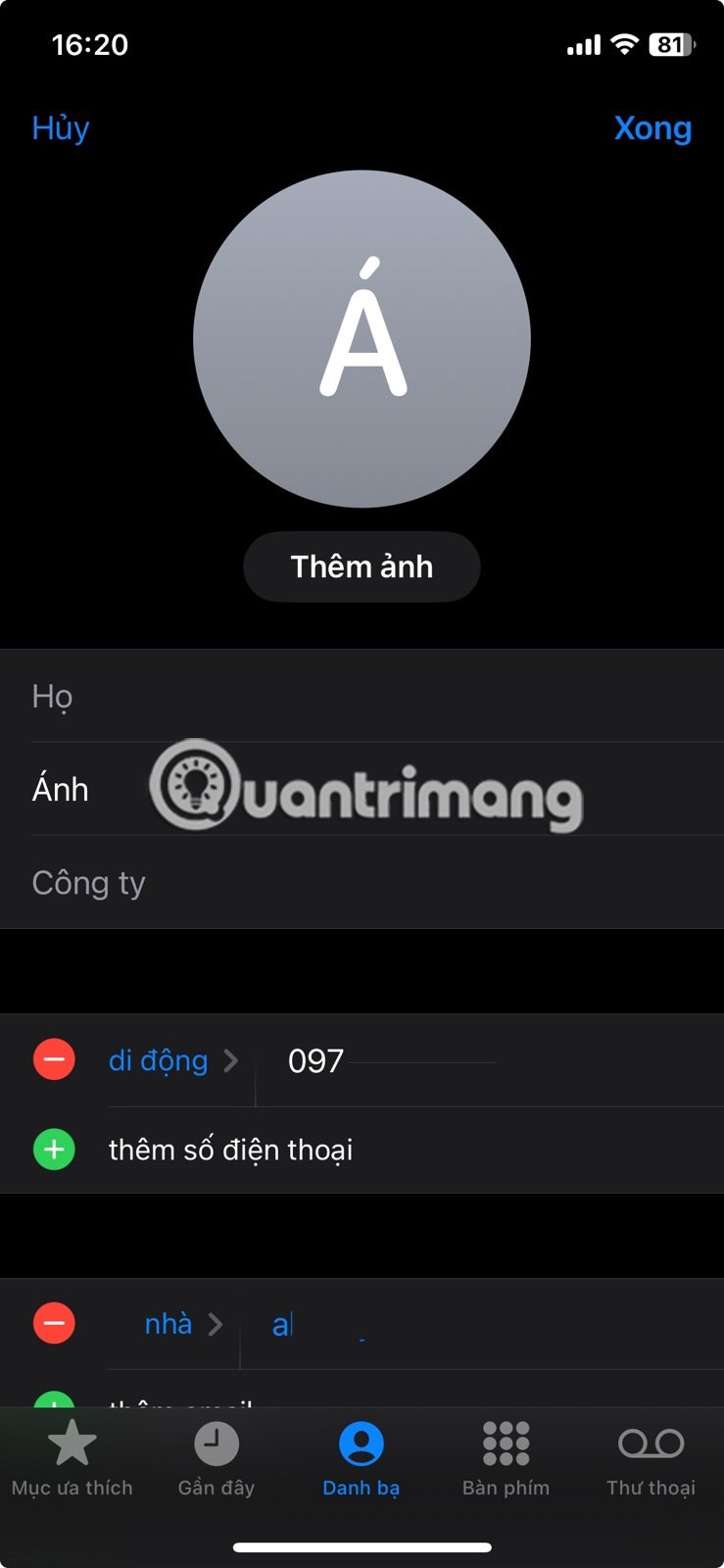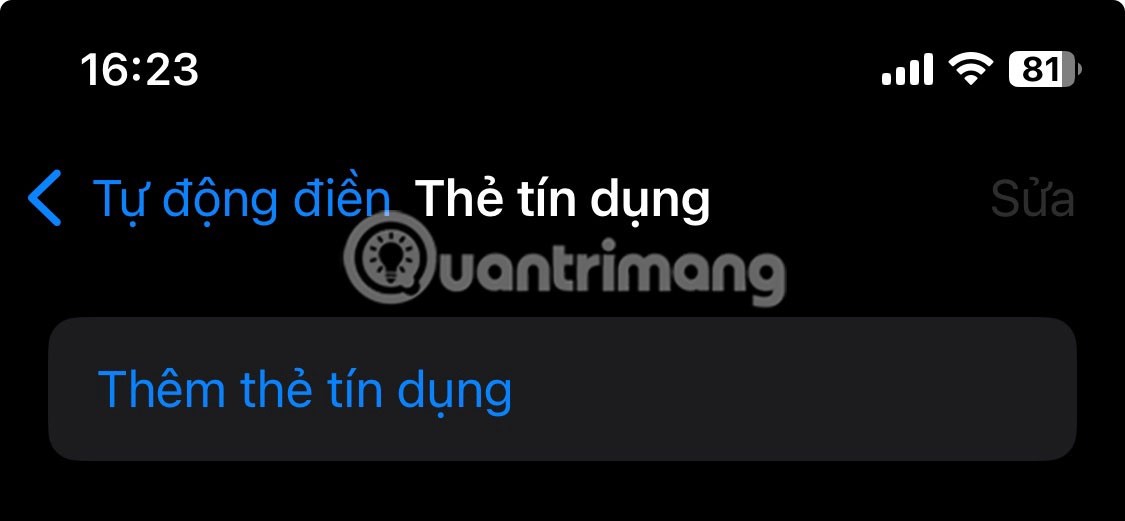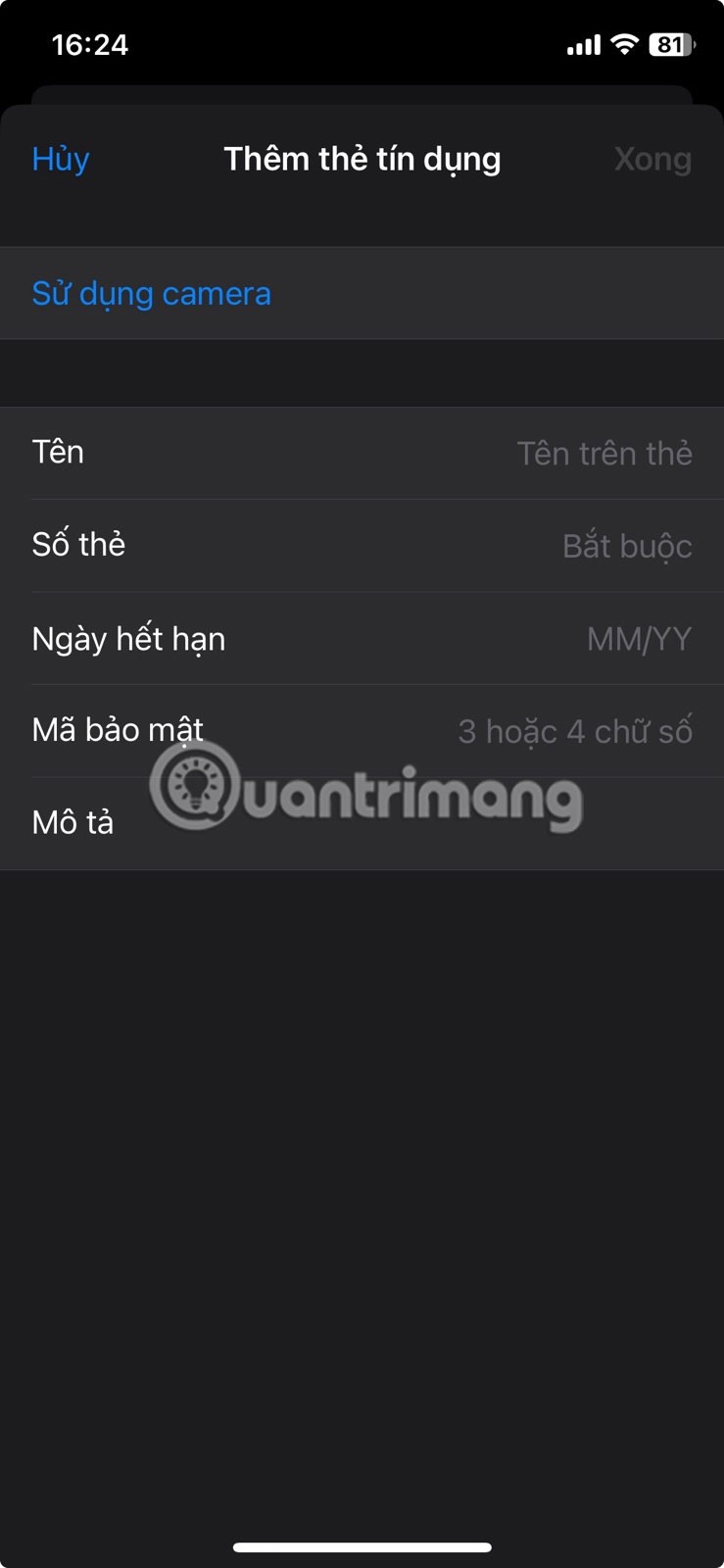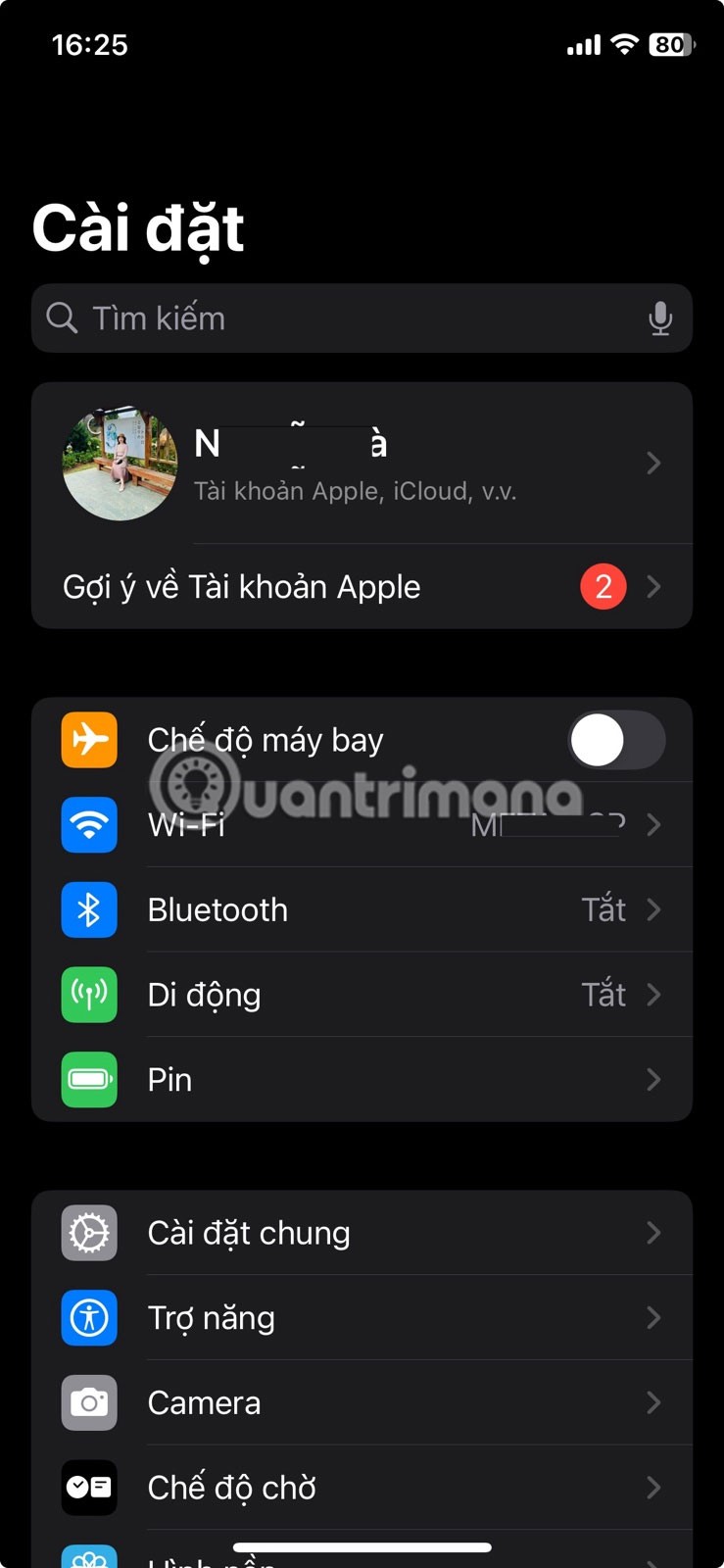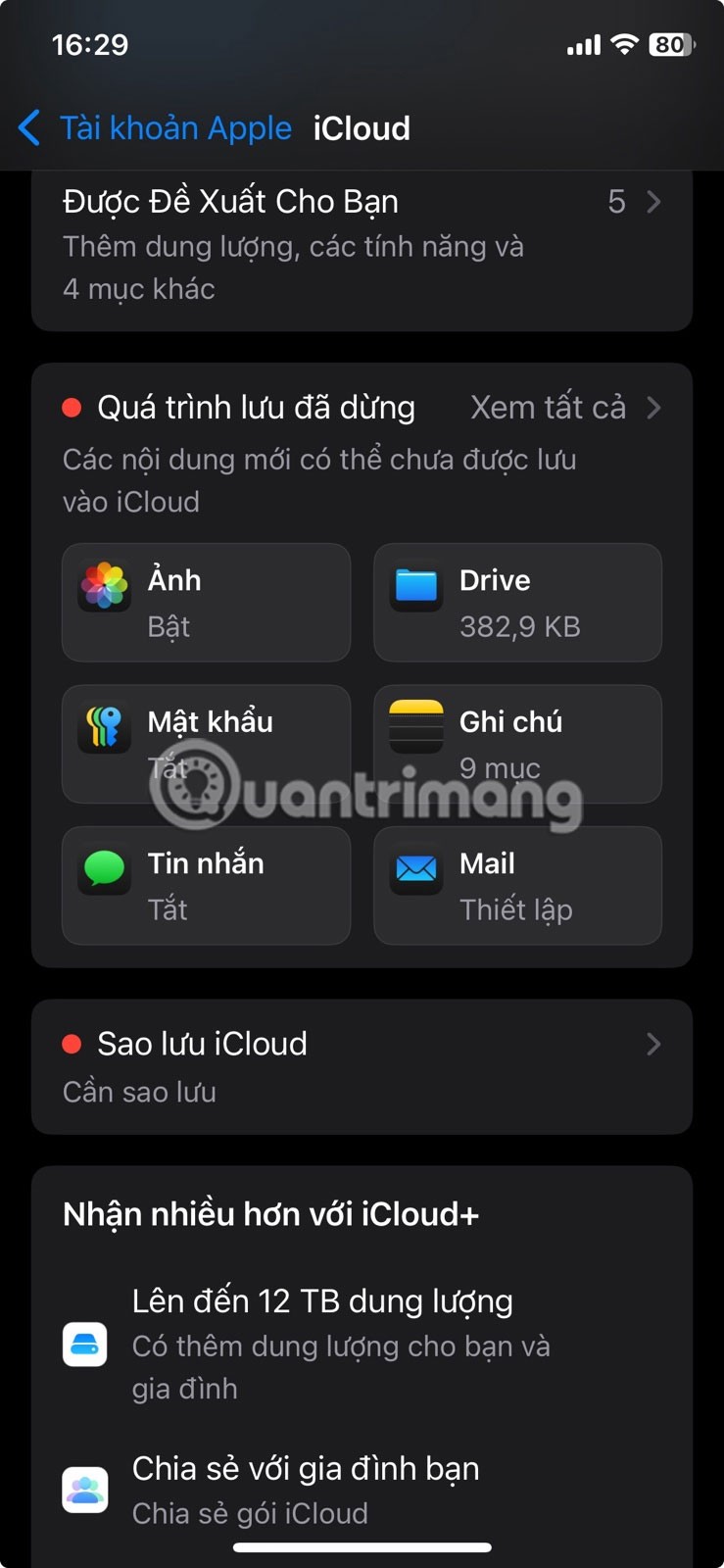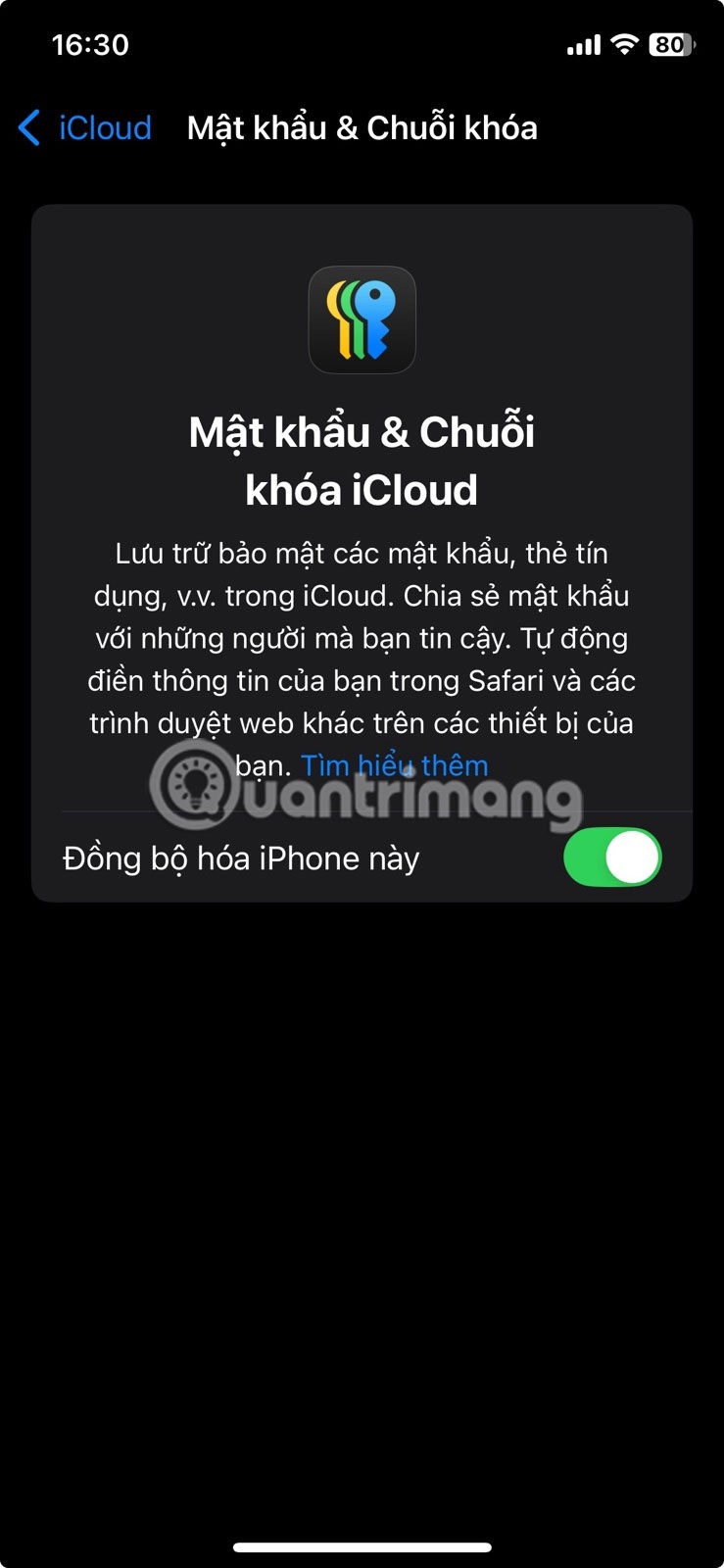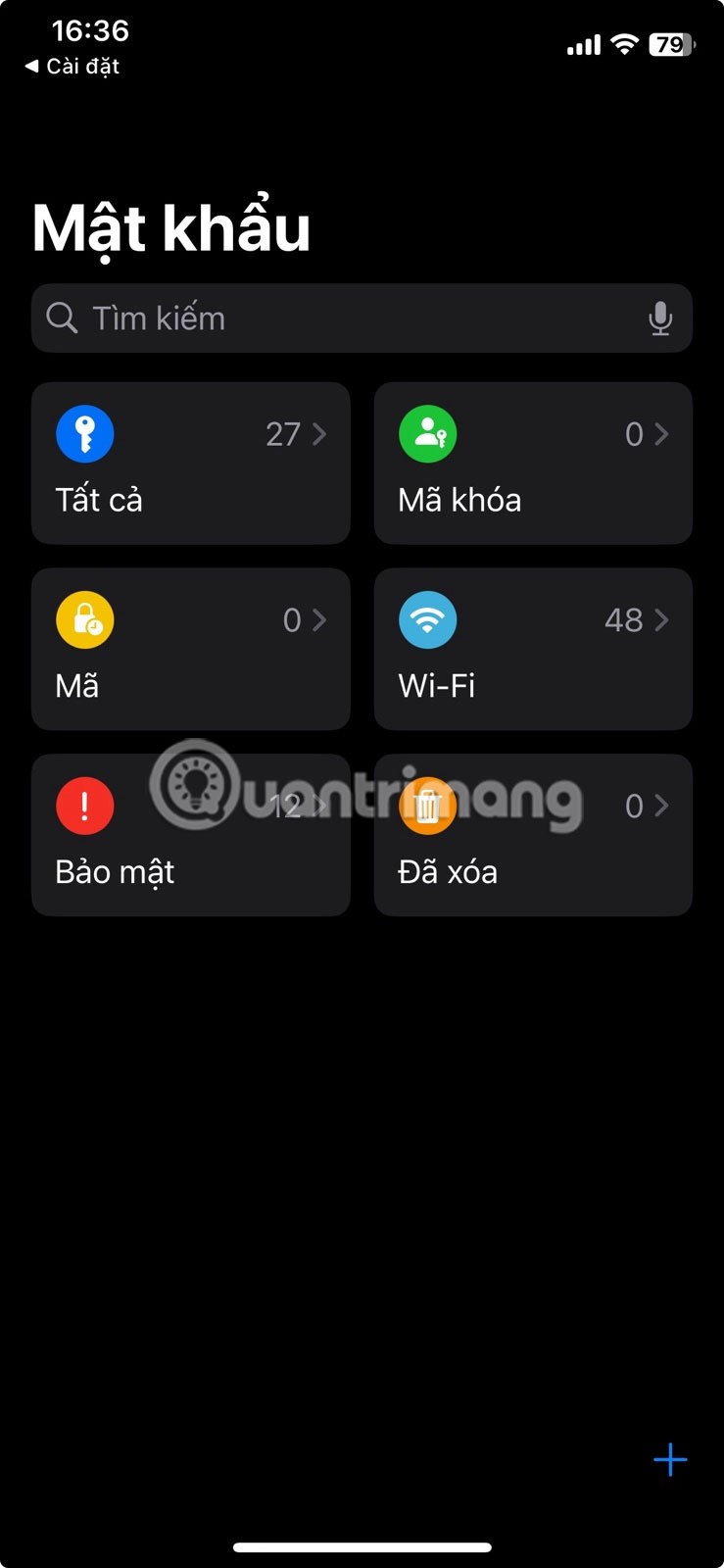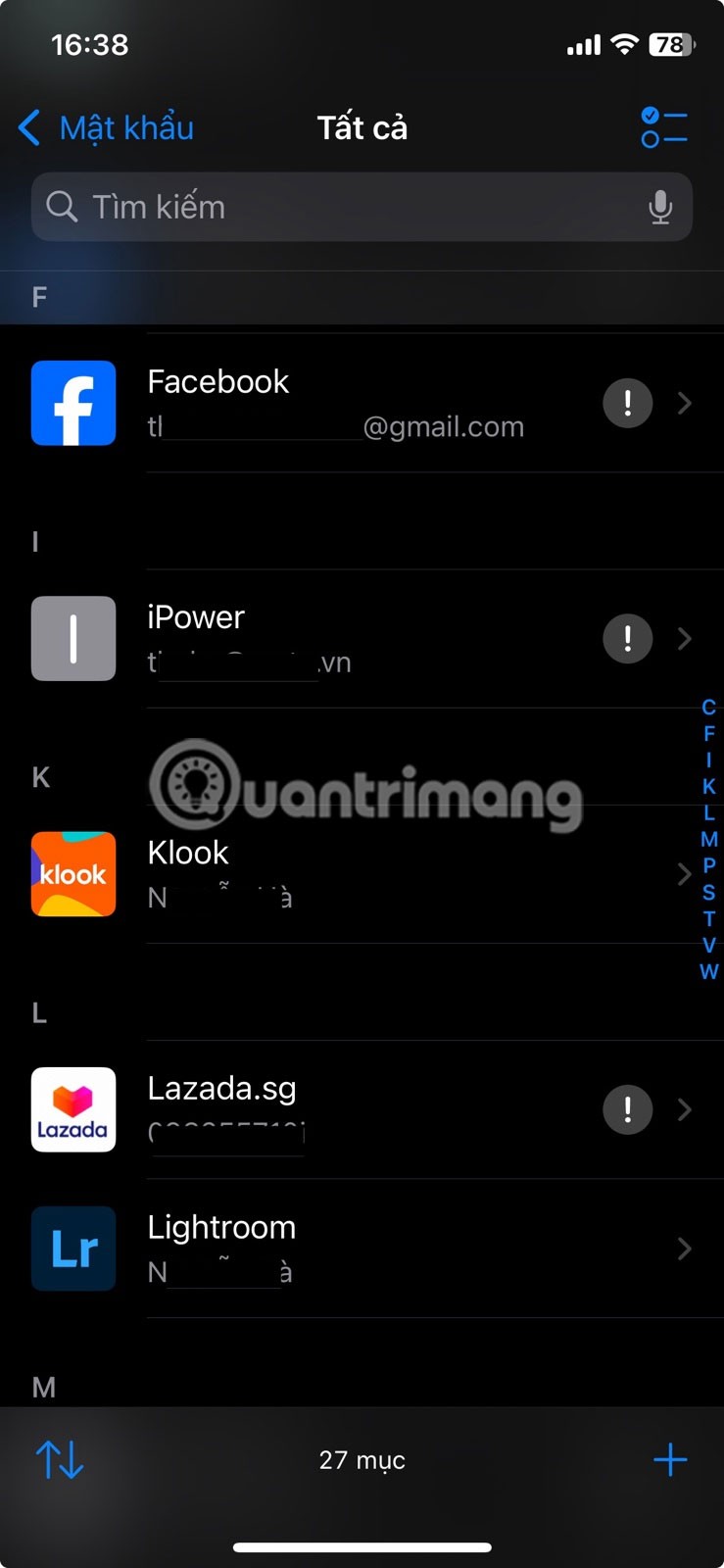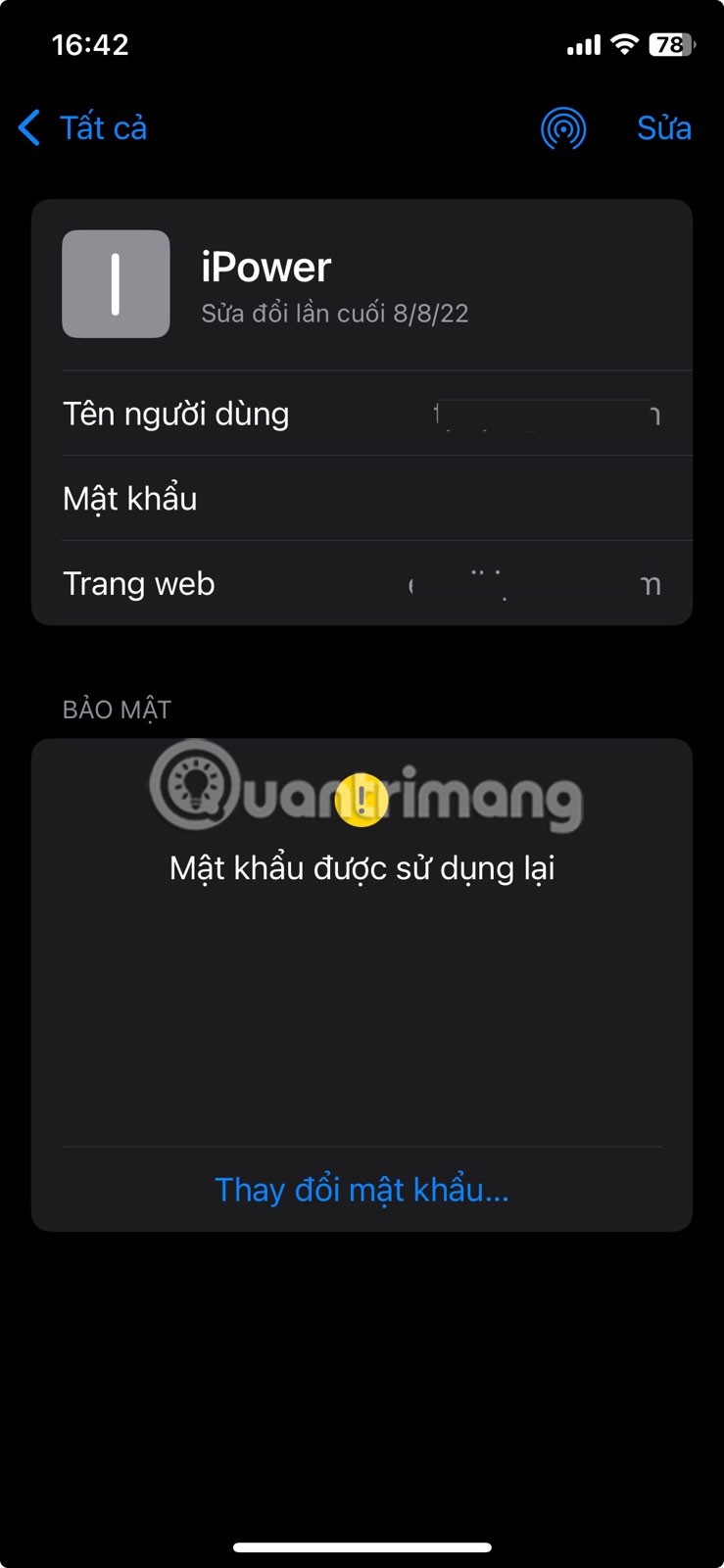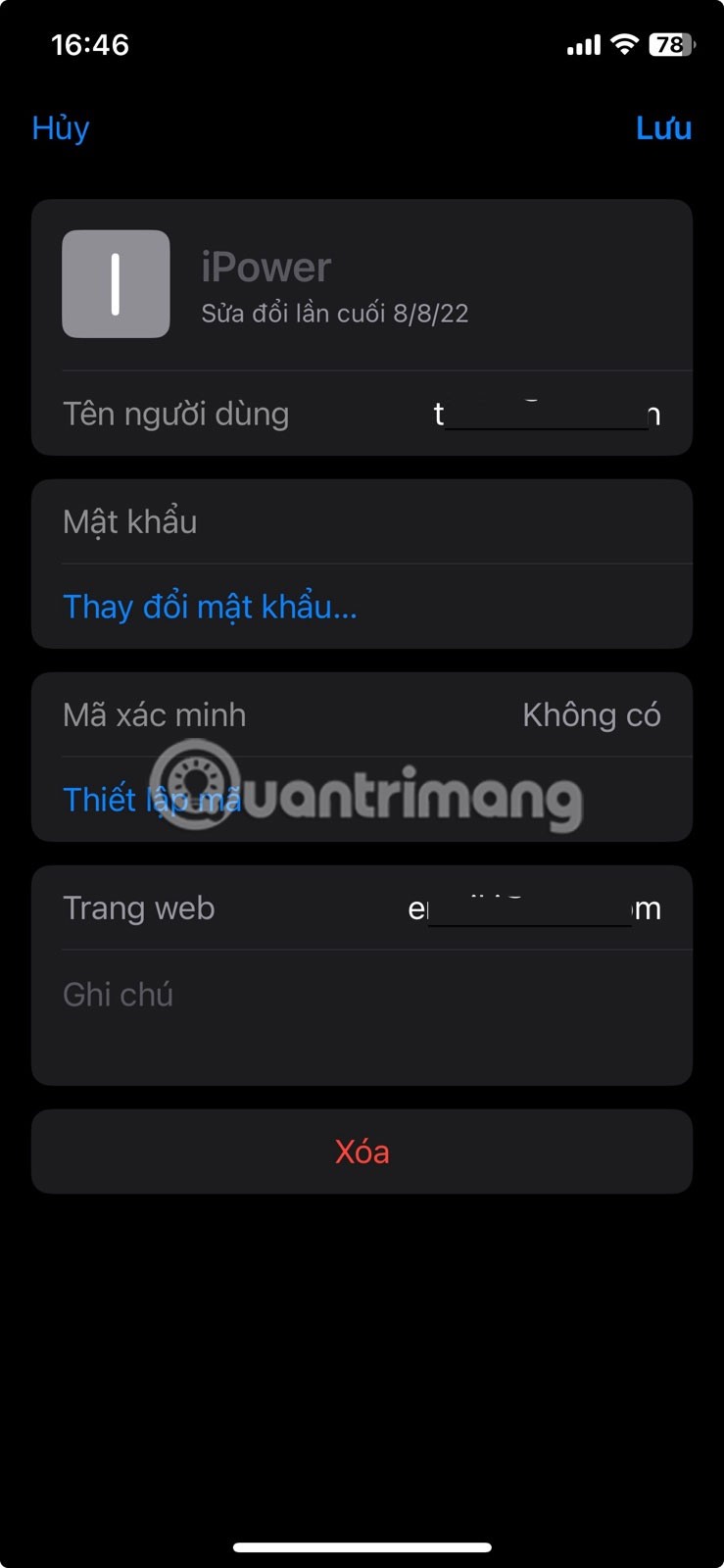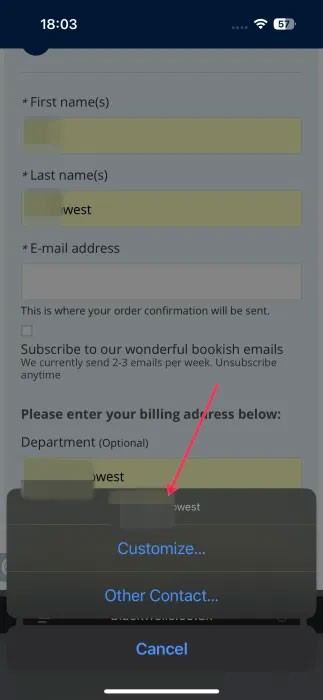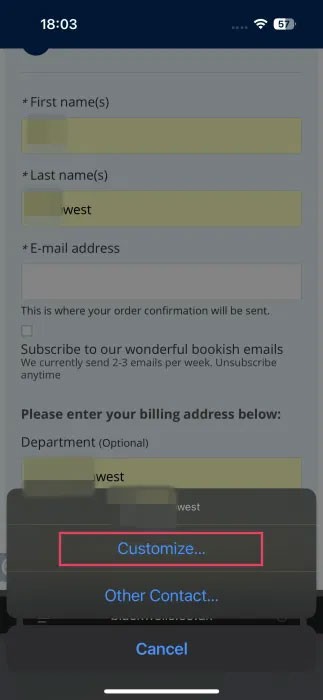เมื่อใดก็ตามที่คุณพบหน้าการลงทะเบียนหรือแบบฟอร์ม คุณจะถูกขอให้เพิ่มข้อมูลส่วนบุคคล เช่น ชื่อ ที่อยู่ อีเมล หมายเลขโทรศัพท์ ฯลฯ หากคุณต้องทำบ่อยครั้ง อาจกลายเป็นเรื่องน่าเบื่ออย่างรวดเร็ว ด้วย iOS AutoFill คุณไม่จำเป็นต้องเสียเวลาป้อนข้อมูลเดียวกันซ้ำแล้วซ้ำเล่า เพราะระบบจะทำหน้าที่นั้นแทนคุณ! เรียนรู้วิธีเปิดใช้งานและใช้การกรอกอัตโนมัติบน iPhone หรือ iPad ของคุณในบทความต่อไปนี้
เปิดการกรอกอัตโนมัติบน iPhone
ในการเริ่มต้น คุณต้องเปิดใช้งานการกรอกอัตโนมัติในการตั้งค่า iOS ก่อน คู่มือนี้ใช้ iPhone ที่ใช้ iOS 18.4
เปิด แอปการตั้งค่า บนอุปกรณ์ของคุณและไปที่แอ ป
แตะแอปในการตั้งค่า iPhone
เลือกSafari จากที่นั่น ใน iOS เวอร์ชันเก่า คุณสามารถไปที่ Safari ได้โดยตรงที่ด้านล่าง
เลือก Safari จากเมนูแอปในการตั้งค่า iPhone
คลิกกรอกอัตโนมัติ ภายใต้ การตั้ง ค่าทั่วไป
แตะตัวเลือกกรอกอัตโนมัติใน Safari
ตรวจสอบให้แน่ใจว่าการสลับ ใช้ข้อมูลการติดต่อ เปิดใช้งานอยู่
เปิดใช้งานข้อมูลติดต่อและตั้งค่าข้อมูลติดต่อของฉันในการตั้งค่า iPhone
เพื่อให้แน่ใจว่าข้อมูลกรอกอัตโนมัติของคุณถูกต้อง ให้แตะข้อมูลของฉัน ด้านล่าง และเลือกชื่อผู้ติดต่อของคุณจากรายการ ซึ่งเป็นชื่อที่คุณแนบไว้ โปรดทราบว่าสิ่งสำคัญคือข้อมูลการติดต่อต้องมีทุกสิ่งที่คุณต้องการสำหรับการกรอกอัตโนมัติ
เพิ่มหรืออัปเดตข้อมูลส่วนตัว
หากข้อมูลติดต่อมีเพียงชื่อและหมายเลขโทรศัพท์ของคุณ คุณอาจต้องเพิ่มข้อมูลเพิ่มเติม
หากต้องการดำเนินการนี้ ให้เปิดแอปรายชื่อติดต่อบนโทรศัพท์ของคุณ ค้นหาชื่อผู้ติดต่อของคุณ เปิดแล้วแตะแก้ไข
แตะปุ่มแก้ไขสำหรับผู้ติดต่อบน iPhone ของคุณ
ดำเนินการตามตัวเลือกที่มีทั้งหมด และตรวจสอบให้แน่ใจว่าทุกอย่างที่คุณต้องการกรอกโดยอัตโนมัตินั้นแสดงไว้ถูกต้อง ซึ่งจะรวมถึงอีเมล หมายเลขโทรศัพท์ ชื่อ-นามสกุล ที่อยู่ วันเกิด บริษัทที่คุณทำงาน ฯลฯ แน่นอนว่าคุณสามารถเพิ่มที่อยู่และหมายเลขโทรศัพท์หลายรายการได้
แก้ไขข้อมูลสำหรับรายชื่อติดต่อบน iPhone
เมื่อคุณรวมทุกอย่างที่คุณต้องการสำหรับการกรอกอัตโนมัติแล้ว ให้แตะเสร็จสิ้น และออกจากรายชื่อติดต่อของคุณ
บันทึกข้อมูลสำหรับรายชื่อติดต่อบน iPhone
เพิ่มข้อมูลบัตรเครดิต
แม้ว่าคุณอาจคิดว่าการกรอกอัตโนมัติเกี่ยวข้องกับชื่อและที่อยู่บ้านเป็นหลัก แต่คุณยังสามารถเพิ่มข้อมูลบัตรเครดิตได้อีกด้วย
ใน แอปการตั้งค่า บน iPhone ของคุณ ไปที่Safari -> กรอกอัตโนมัติ และเปิด ตัวเลือกบัตร เครดิต
เปิดตัวเลือกบัตรเครดิตและแตะบัตรเครดิตที่บันทึกไว้ในการตั้งค่า iPhone
หากคุณต้องการเพิ่มบัตรเป็นครั้งแรกหรือแก้ไขบัตรที่มีอยู่ ให้เลือกบัตรเครดิตที่บันทึกไว้ และเข้าถึงเมนูนี้โดยป้อนรหัสผ่านอุปกรณ์ของคุณหรือเปิดใช้งาน Face ID
แตะตัวเลือกเพิ่มบัตรเครดิตในเบราว์เซอร์ Safari บน iPhone ของคุณ
เมื่ออยู่ในเมนูบัตรเครดิตที่บันทึกไว้แล้ว ให้ดำเนินการเปลี่ยนแปลงใดๆ ก็ได้ รวมถึงหมายเลขบัตรที่อัปเดต วันหมดอายุ รหัสความปลอดภัย เป็นต้น นอกจากนี้ คุณยังเพิ่มคำอธิบายได้ในกรณีที่คุณมีบัตรหลายใบสำหรับความต้องการในการช้อปปิ้งที่แตกต่างกัน
เพิ่มบัตรเครดิตใหม่ใน Safari บน iPhone
เปิดใช้งานการกรอกอัตโนมัติสำหรับแอปรหัสผ่าน
คุณสามารถกรอกชื่อ ที่อยู่ และบัตรเครดิตโดยอัตโนมัติได้ในลักษณะเดียวกันนี้กับรหัสผ่านด้วยเช่นกัน ไม่ว่าคุณจะใช้ iCloud Keychain หรือตัวจัดการรหัสผ่านของบริษัทอื่นเช่น1Password หรือLastPass การกรอกอัตโนมัติก็สามารถทำงานได้
หากคุณใช้พวงกุญแจ iCloud โปรดตรวจสอบว่าได้เปิดใช้งานแล้วก่อนดำเนินการต่อ
เปิด แอปการตั้งค่า และแตะบัญชี Apple ของคุณที่ด้านบน
แตะบัญชี Apple ในการตั้งค่า iPhone
เลือกiCloud
เลือกตัวเลือก iCloud ในการตั้งค่า iPhone
ในหน้าจอถัดไป แตะรหัส ผ่าน
เลือกตัวเลือก รหัสผ่าน ในการตั้งค่า iCloud บน iPhone ของคุณ
ตรวจสอบให้แน่ใจว่าสวิตช์ซิงค์ iPhone นี้ เปิดอยู่
เปิดใช้งานตัวเลือกซิงค์ iPhone นี้ในการตั้งค่า iPhone
ขั้นตอนต่อไป ให้กลับไปที่ หน้าจอ การตั้งค่า และไปที่แอป -> รหัส ผ่าน
ไปที่ Passcode ในการตั้งค่า iPhone
แตะดูการตั้งค่าการกรอกอัตโนมัติ ที่ด้านล่าง
แตะดูการตั้งค่าการกรอกอัตโนมัติในการตั้งค่า iPhone
ตรวจสอบให้แน่ใจว่าการ สลับ กรอกรหัสผ่านและรหัสผ่านอัตโนมัติ เปิดอยู่ที่ด้านบน
เปิดการใช้งานการกรอกรหัสผ่านและรหัสผ่านอัตโนมัติในการตั้งค่า iPhone
ในส่วนกรอกอัตโนมัติจาก ต้องเปิดใช้งานรหัสผ่าน หากคุณใช้แอปของบุคคลที่สามในการจัดการรหัสผ่านของคุณ ตอนนี้เป็นเวลาที่จะเปิดสวิตช์เฉพาะแอปจากส่วนด้านล่าง การกรอกอัตโนมัติสามารถใช้ข้อมูลที่เก็บไว้ในเบราว์เซอร์ของคุณได้ด้วย
หมายเหตุ : ใน iOS เวอร์ชันเก่ากว่า คุณสามารถไปที่การตั้งค่า -> Safari -> รหัสผ่านและการกรอกอัตโนมัติ และเปิดอนุญาตเสมอ ได้เช่น กัน คุณสมบัตินี้จะช่วยให้ iOS จดจำรหัสผ่านได้แม้ว่าเว็บไซต์จะขอให้ไม่จำก็ตาม
แก้ไขรหัสผ่านกรอกอัตโนมัติที่บันทึกไว้
หากคุณต้องการแก้ไขรหัสผ่านบน iPhone ของคุณ นี่คือสิ่งที่คุณต้องทำ
ไปที่การตั้งค่า -> แอป -> รหัสผ่าน ตามที่อธิบายไว้ข้างต้น ที่ด้านล่าง แตะเปิดรหัส ผ่าน
แตะที่ตัวเลือกปลดล็อครหัสผ่านในการตั้งค่า iPhone
มันจะเปิดแอปรหัสผ่าน ที่นี่ เลือก ตัวเลือก ทั้งหมด เพื่อดูรหัสผ่านของคุณ
แตะตัวเลือกทั้งหมดในแอปรหัสผ่านบน iPhone ของคุณ
เลือกบัญชีใดบัญชีหนึ่งของคุณ
ดูบัญชีที่บันทึกไว้ในแอปรหัสผ่าน
แตะแก้ไข ที่มุมขวาบน
แตะตัวเลือกแก้ไขเพื่อปรับเปลี่ยนรหัสผ่านในแอปรหัสผ่านบน iPhone
เลือกเปลี่ยนรหัส ผ่าน ทำตามคำแนะนำจากนั้นเพื่อเปลี่ยนรหัสผ่านของคุณ
เลือกตัวเลือกเปลี่ยนรหัสผ่านในแอปรหัสผ่านบน iPhone ของคุณ
สุดท้ายให้คลิกบันทึก
ใช้การกรอกอัตโนมัติใน Safari และแอปอื่น ๆ
เมื่อตั้งค่าการกรอกอัตโนมัติบน iPhone (หรือ iPad) ของคุณแล้ว การกรอกแบบฟอร์มลงทะเบียนก็จะกลายเป็นเรื่องง่าย
เมื่ออยู่ที่หน้าที่ขอรายละเอียดของคุณ ให้คลิกที่ช่องที่เกี่ยวข้องและกด ปุ่มกรอก ข้อมูลผู้ติดต่ออัตโนมัติ ที่ปรากฏที่ด้านล่าง
เลือกตัวเลือกกรอกรายชื่อติดต่ออัตโนมัติเมื่อใช้การกรอกอัตโนมัติบน iPhone
เลือกตัวเลือกแรกที่ปรากฏในหน้าต่างป๊อปอัป จากนั้นแตะลูกศรลงเพื่อย้ายไปยังฟิลด์ถัดไปและแตะกรอกอัตโนมัติ อีกครั้ง
เลือกตัวเลือกการกรอกอัตโนมัติหลักของคุณเมื่อกรอกแบบฟอร์มบน iPhone
ตัวอย่างเช่น หากคุณบันทึกที่อยู่ไว้หลายรายการ ให้แตะกรอกอัตโนมัติ แล้วแตะกำหนดเอง ที่ด้านล่างเพื่อเลือกที่อยู่ที่ถูกต้อง
แตะตัวเลือกปรับแต่งเมื่อใช้การกรอกอัตโนมัติบน iPhone
นอกจากนี้ อย่าลืมตั้งรหัสผ่านที่แข็งแกร่งอยู่เสมอ เพื่อป้องกันตนเองจากการโจมตีบัญชีของคุณ การทราบวิธีการที่แฮกเกอร์ใช้ในการแคร็กพาสเวิร์ดสามารถช่วยให้คุณเสริมสร้างการป้องกันต่อภัยคุกคามทางไซเบอร์ได้